Dell Inspiron One 2205 User Manual [ja]
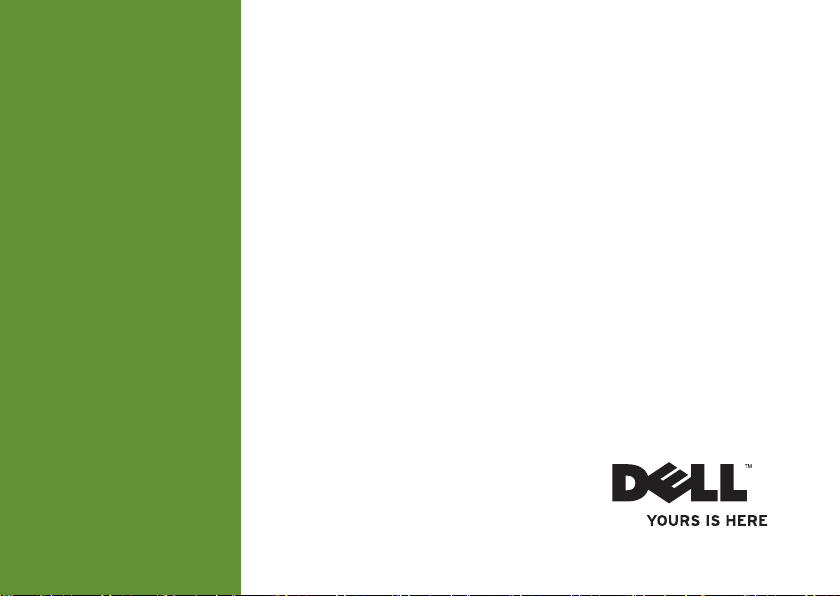
InspIron
セットアップ ガイド
™
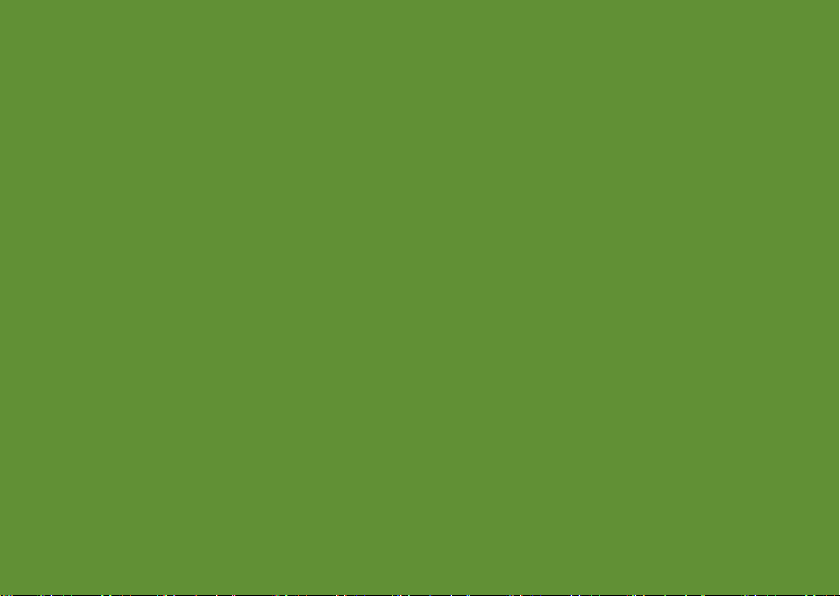
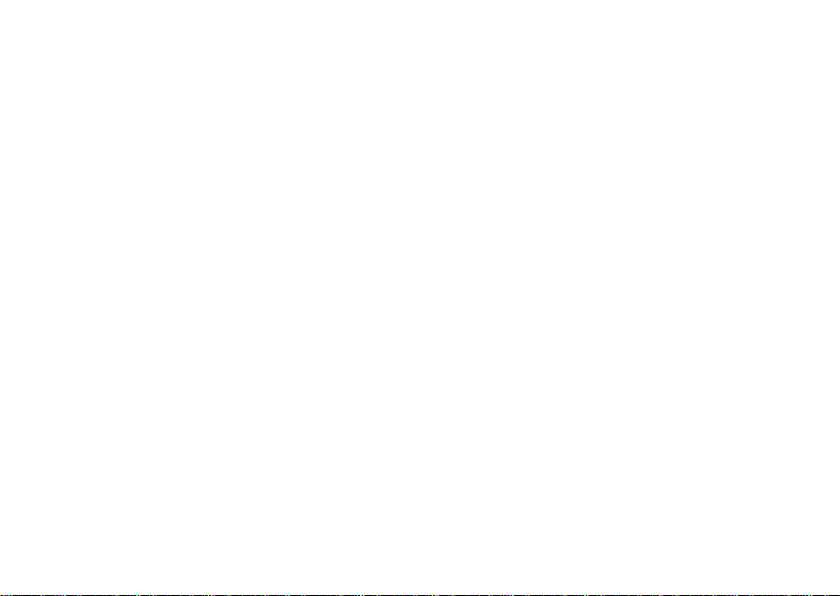
InspIron
セットアップ ガイド
認可モデル:W03B シリーズ 認可タイプ:W03B001
™
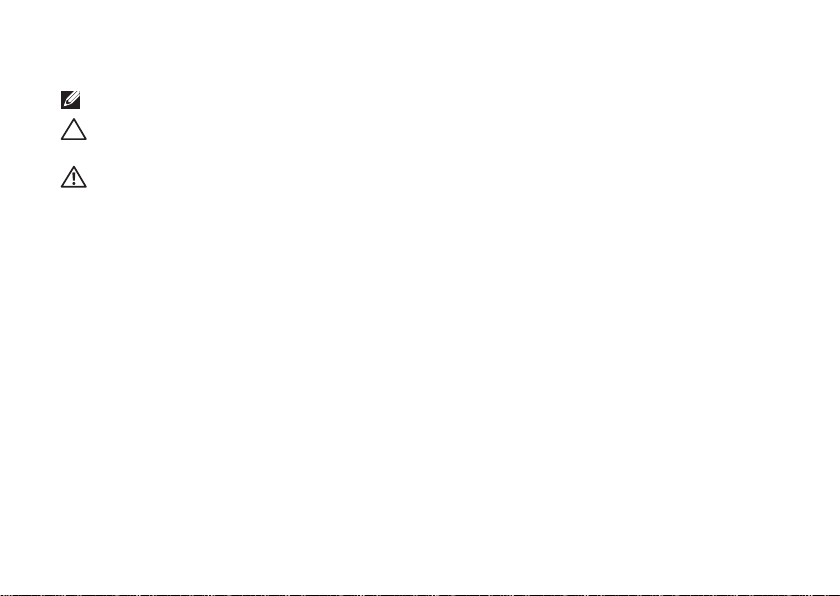
メモ、注意、警告
メモ:コンピュータを使いやすくするための重要な情報を説明しています。
注意:ハードウェアの損傷またはデータの損失の可能性あることを示し、問題を回避
する方法を説明しています。
警告:警告とは、物的損害、けが、または死亡の原因となる可能性があることを示し
ます。
DELL™ シリーズコンピュータをご購入いただいた場合、この文書の Microsoft® Windows® オペレーティングシステ
ムについての説明は適用されません。
__________________
本書の情報は、事前の通知なく変更されることがあります。
© 2011 Dell Inc. All rights reserved.
Dell Inc. の書面による許可のない複製は、いかなる形態においても厳重に禁じられています。
本書に使用されている商標:Dell、DELL ロゴ、YOURS IS HERE、Inspiron、Solut
Inc. の商標です。
標です。Microsoft、Windows、および Windows スタートボタンロゴは米国およびその他の国における Microsoft
Corporation の商標または登録商標です。Blu-ray Disc は Blu-ray Disc Association の商標です。Bluetooth は Bluetooth SIG,
Inc. が所有する登録商標であり、Dell Inc. が使用権を所有しています。
本書では、上記記載以外の商標および会社名が使用されている場合があります。これらの商標や会社名は、一
切 Dell Inc. に所属するも
AMD、AMD Athlon、および ATI Mobility Radeon は Advanced Micro Devices, Inc.
のではありません。
2011 年 9 月 P/N 7HHN5 Rev. A00
ion Station、および DellConnect は Dell
の商標または登録商
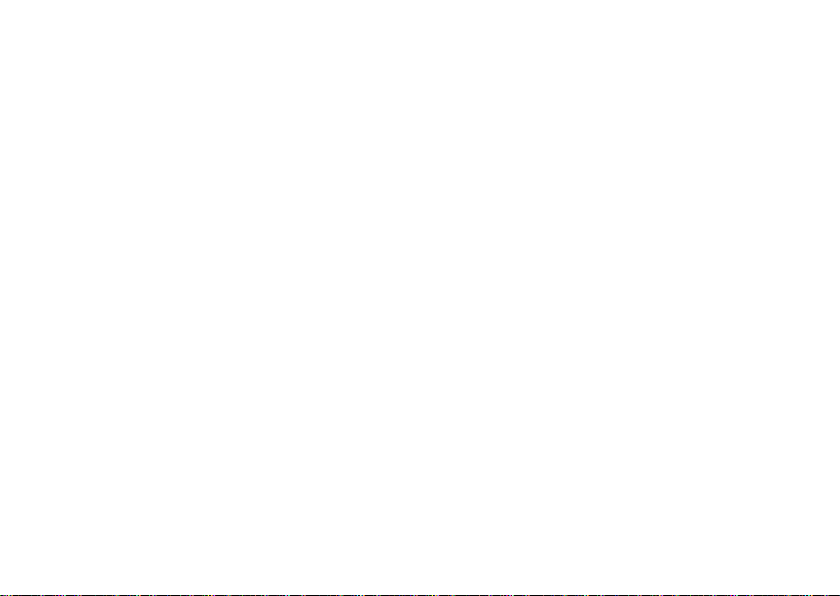
目次
Inspiron One のセットアップ . . . . . . . 5
コンピュータをセットアップする
前に . . . . . . . . . . . . . . . . . . . . . . . . . . . . . . 5
キーボードおよびマウスの接続 . . . . . . . . 6
AC アダプタの接続. . . . . . . . . . . . . . . . . . . 7
ネットワークケーブルの接続
(オプション) . . . . . . . . . . . . . . . . . . . . . 8
コンピュータスタンドの調整. . . . . . . . . 10
TV チューナーのセットアップ
(オプション) . . . . . . . . . . . . . . . . . . . . 11
電源ボタンを押す . . . . . . . . . . . . . . . . . . 16
オペレーティングシステムのセッ
トアップ . . . . . . . . . . . . . . . . . . . . . . . . . . 17
システムリカバリメディアを作成する
(推奨) . . . . . . . . . . . . . . . . . . . . . . . . . . 18
インターネットに接続する
(オプション) .
. . . . . . . . . . . . . . . . . . . 20
Inspiron One の使い方 . . . . . . . . . . 22
右側面の機能 . . . . . . . . . . . . . . . . . . . . . . 22
左側面の機能 . . . . . . . . . . . . . . . . . . . . . . 26
オプティカルドライブの使い方 . . . . . . . 28
背面の機能 . . . . . . . . . . . . . . . . . . . . . . . . 30
ディスプレイの機能 . . . . . . . . . . . . . . . . 34
タッチスクリーンの使い方
(オプション) . . . . . . . . . . . . . . . . . . . . 36
ソフトウェアの機能 . . . . . . . . . . . . . . . . 41
Dell DataSafe Online Backup . . . . . . . . . . . . . 42
Dell Dock(オプション) . . . . . . . . . . . . . 44
問題の解決 . . . . . . . . . . . . . . . . . . 46
タッチスクリーンの問題 . . . . . . . . . . . . 46
ビープコード
ネットワークの問題 . . . . . . . . . . . . . . . . 49
. . . . . . . . . . . . . . . . . . . . . . 48
3
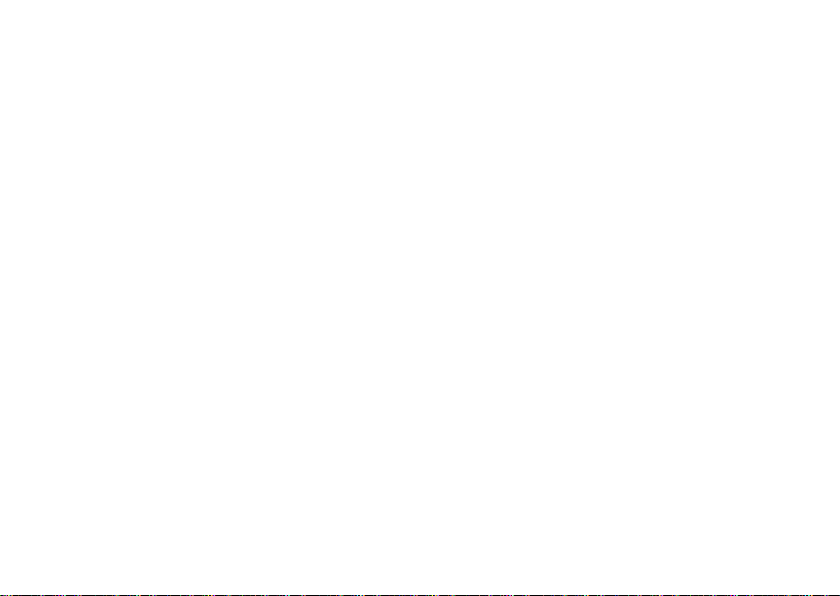
目次
電源の問題 . . . . . . . . . . . . . . . . . . . . . . . . 50
メモリの問題 . . . . . . . . . . . . . . . . . . . . . . 52
フリーズおよびソフトウェアの
問題 . . . . . . . . . . . . . . . . . . . . . . . . . . . . . 53
サポートツールの使用 . . . . . . . . . . 56
デルサポートセンター . . . . . . . . . . . . . . 56
My Dell Downloads . . . . . . . . . . . . . . . . . . . . 57
システムメッセージ . . . . . . . . . . . . . . . . 58
ハードウェアに関するトラブル
シューティング . . . . . . . . . . . . . . . . . . . . 60
Dell Diagnostics . . . . . . . . . . . . . . . . . . . . . . 61
お使いのオペレーティングシス
テムの復元 . . . . . . . . . . . . . . . . . . 66
システムの復元 . . . . . . . . . . . . . . . . . . . . 68
aSafe Local Backup . . . . . . . . . . . . . . 69
Dell Dat
システムリカバリメディア. . . . . . . . . . . 72
Dell Factory Image Restore(デル出荷
時のイメージの復元) . . . . . . . . . . . . . . 73
4
困ったときは . . . . . . . . . . . . . . . . . 76
テクニカルサポートとカスタマー
サービス . . . . . . . . . . . . . . . . . . . . . . . . . . 77
DellConnect . . . . . . . . . . . . . . . . . . . . . . . . 78
オンラインサービス . . . . . . . . . . . . . . . . 78
24 時間納期案内電話サービス . . . . . . . . 79
製品情報 . . . . . . . . . . . . . . . . . . . . . . . . . . 80
保証期間中の修理および製品交換
について . . . . . . . . . . . . . . . . . . . . . . . . . . 80
お問い合わせになる前に . . . . . . . . . . . . 82
デルへのお問い
合わせ . . . . . . . . . . . . . . 84
詳細情報およびリソースの参照 . . . . 86
仕様 . . . . . . . . . . . . . . . . . . . . . . . 89
付録 . . . . . . . . . . . . . . . . . . . . . . . 96
Macrovision 製品通知 . . . . . . . . . . . . . . . . . 96
NOM(メキシコの公式規格)に関
する情報(メキシコのみ). . . . . . . . . . . 97
索引 . . . . . . . . . . . . . . . . . . . . . . . 98
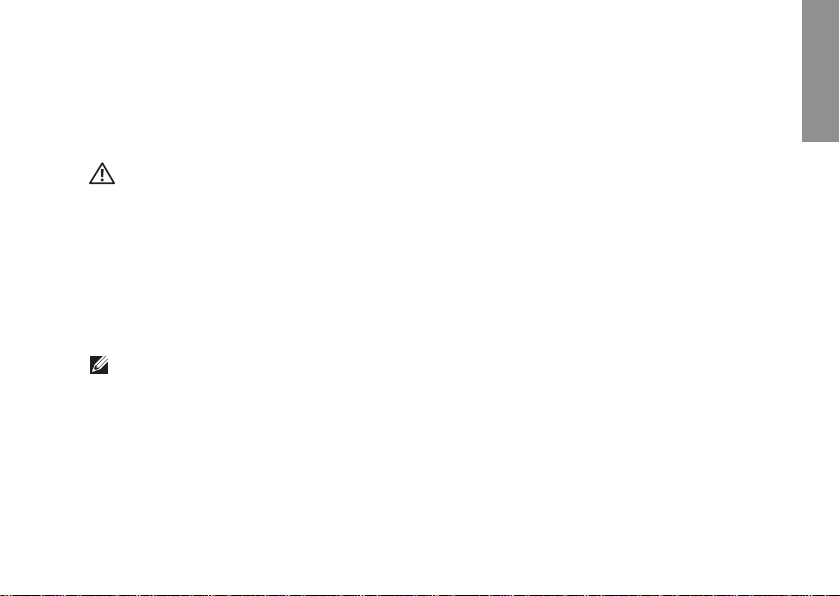
Inspiron One のセットアップ
InspIron
本項では、Dell™ Inspiron One コンピュータの
セットアップについて説明します。
警告:本項の手順を開始する前に、コ
ンピュータに付属しているガイドの安
全にお使いいただくための注意事項を
お読みください。安全にお使いいただ
くためのベストプラクティスの追加情
報に関しては、法令等の遵守について
説明しているホームページ
www.dell.com/regulatory_compliance
をご覧ください。
メモ:お使いのコンピュータのサービ
スタグおよびエクスプレスサービス
コードはコンピュータの背面のラベル
にあります。サービスタグまたはエク
スプレスサービスコードは、デルサ
ポートサイトにアクセスしたり、テク
ニカルサポートにお問い合わせいただ
く際に、コンピュータの識別に使用し
ます。
コンピュータをセットアッ プする前に
コンピュータを設置するときは、電源に近
いこと、換気のよい場所であること、
て、コンピュータを置く場所が平らである
ことを確認してください。
コンピュータ周辺の空気の流れが悪くなる
と、コンピュータがオーバーヒートする恐
れがあります。オーバーヒートを防ぐに
は、コンピュータの背面に少なくとも
10.2 cm、コンピュータの側面に少なくとも
5.1 cm の空間を確保する必要があります。
キャビネットや引き出しなど、閉ざされた
空間にコンピュータを設置して、電源を入
れないでください。
そし
5
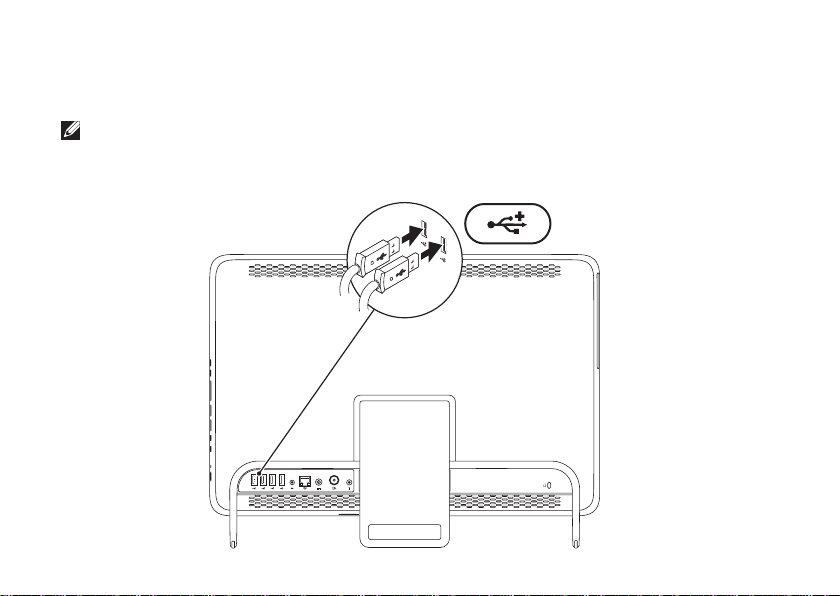
Inspiron One のセットアップ
キーボードおよびマウスの接続
USB キーボードおよび USB マウスをコンピュータの USB コネクタに接続してください。
メモ:ワイヤレスキーボードおよびワイヤレスマウスをコンピュータと共に購入した
場合、USB レシーバを USB コネクタに接続してください。詳細に関しては、ワイヤレ
スキーボードおよびマウスに付属のマニュアルを参照してください。
6
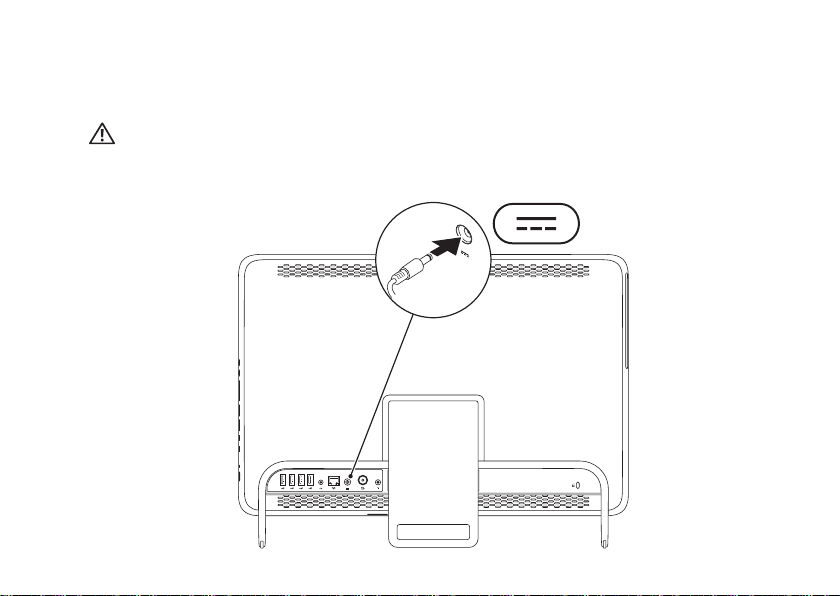
Inspiron One のセットアップ
AC アダプタの接続
AC アダプタをコンピュータに接続し、コンセントまたはサージプロテクタに差し込みます。
警告:AC アダプタは世界各国のコンセントに適合します。ただし、電源コネクタおよ
び電源タップは国によって異なります。互換性のないケーブルを使用したり、ケーブ
ルを不適切に電源タップまたはコンセントに接続したりすると、火災の原因になった
り、コンピュータに修復不可能な損傷を与えたりする恐れがあります。
7
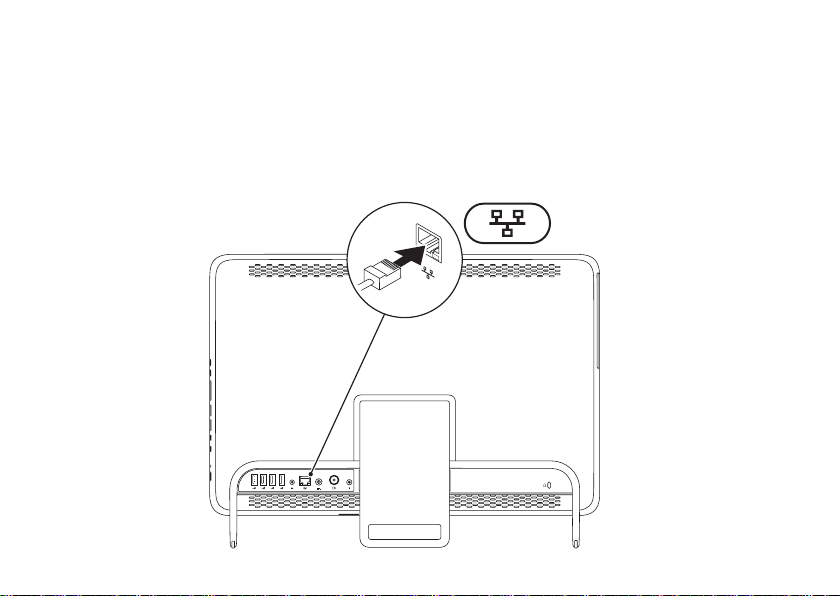
Inspiron One のセットアップ
ネットワークケーブルの接続(オプション)
8
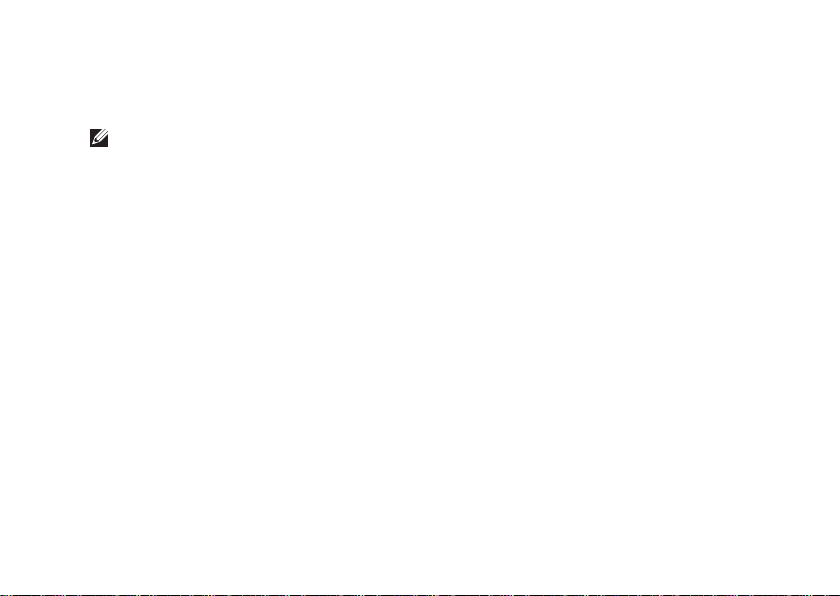
Inspiron One のセットアップ
ネットワーク接続がなくても、このコンピュータのセットアップを完了できますが、ケー
ブル接続(家庭用ケーブルモデムやイーサネットジャックなど)を使用する既存のネット
ワークまたはインターネット接続があれば、すぐにそれを接続できます。
メモ:ネットワークコネクタに接続するには、イーサネットケーブル(RJ45 コネク
タ)のみを使用してください。ネットワークコネクタに電話ケーブル(RJ11 コネク
タ)を接続しないでください。
コンピュータをネットワークやブロードバンドデバイスに接続するには、ネットワーク
ケーブルの一方の端をネットワークポートやブロードバンドデバイスに接続します。ネッ
トワークケーブルのもう一方の端を、コンピュータ背面にあるネットワークアダプタコネ
クタ(RJ45 コネクタ)に接続します。カチッという感触があれば、ネットワークケーブル
はしっかりと接続
されています。
9
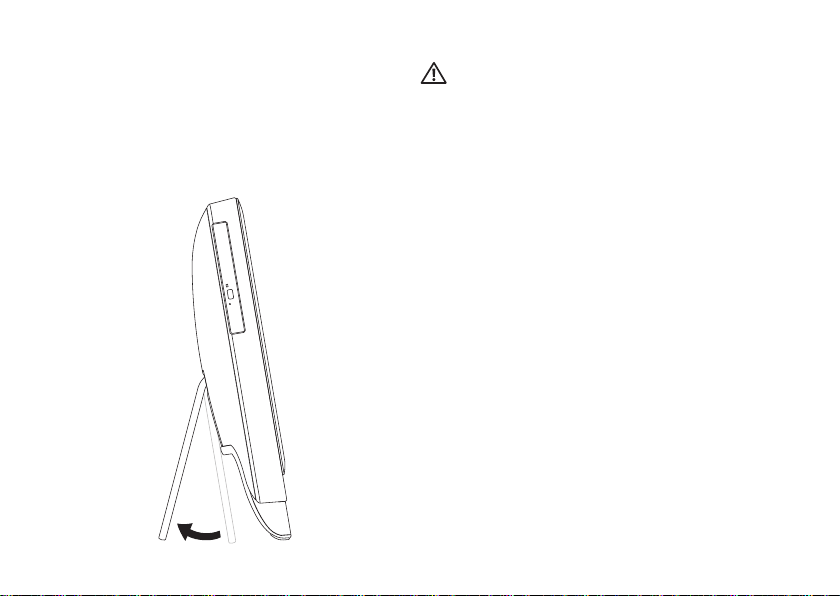
Inspiron One のセットアップ
コンピュータスタンドの 調整
10
警告:スタンドを持ってコンピュータ
を持ち運んだり、逆さまにしないでく
ださい。
スタンドを引いて、ディスプレイが見やす
い角度になるように調整してください。ス
タンドを開いたり閉じたりすると、カチッ
という小さな音がします。
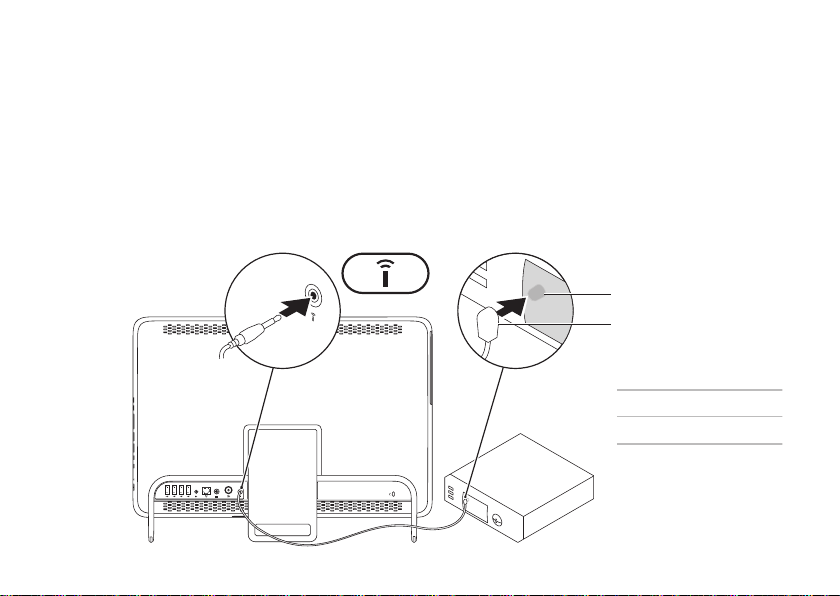
Inspiron One のセットアップ
TV チューナーのセットアップ(オプション)
テレビ / デジタルアンテナケーブルまたはセットトップボックスをコンピュータに接続す
ると、お使いのコンピュータでテレビを視聴できます。
セットトップボックスを使用したセットアップ
1. IR トランスミッタの保護カバーを取り外し、IR トランスミッタをセットトップボックス
の IR センサに接続します。
2. IR トランスミッタケーブルを、お使いのコンピュータの IR ブラスタコネクタに接続しま
す。
1
2
IR ブラスタ
1
IR センサー
2
11

Inspiron One のセットアップ
3. RF ケーブルを、セットトップボックスの RF 出力コネクタと、コンピュータのアンテナ
入力コネクタに接続します。
メモ:RF ケーブルはコンピュータに同梱されていません。別途お買い求めください。
12
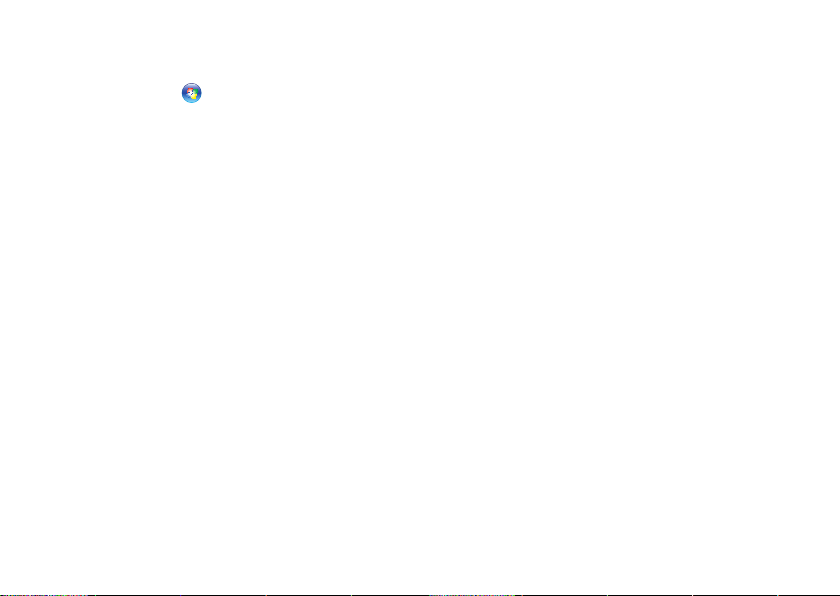
4. コンピュータの電源を入れます。
5. スタート
ビ の順にクリックします。
6. 画面の指示に従います。
→ すべてのプログラム → Windows Media Center → タスク → 設定 → テレ
Inspiron One のセットアップ
13
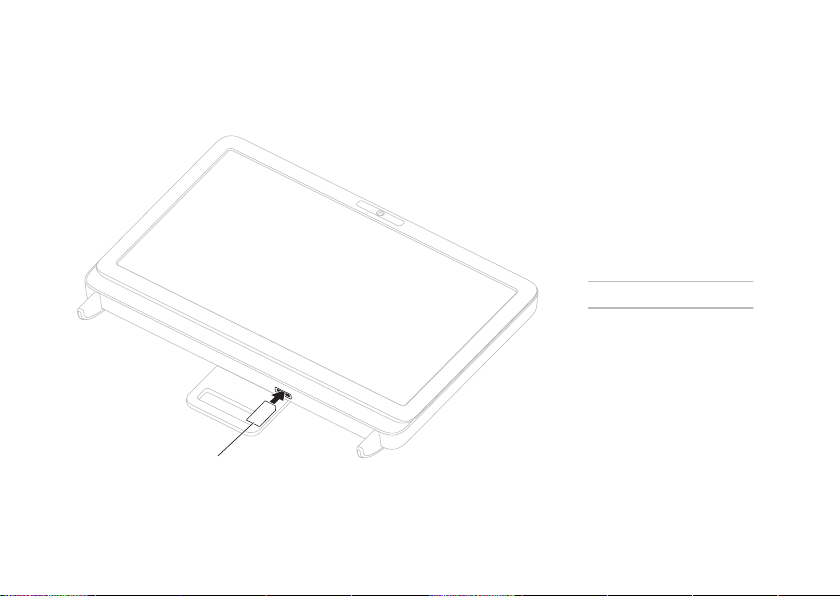
Inspiron One のセットアップ
1
テレビ / デジタルアンテナケーブルを使用したセットアップ
1. B-CAS カードを挿入していない場合は、それをコンピュータの B-CAS カードスロットに
挿入します(日本国内のみ)。
B-CAS カード
1
14
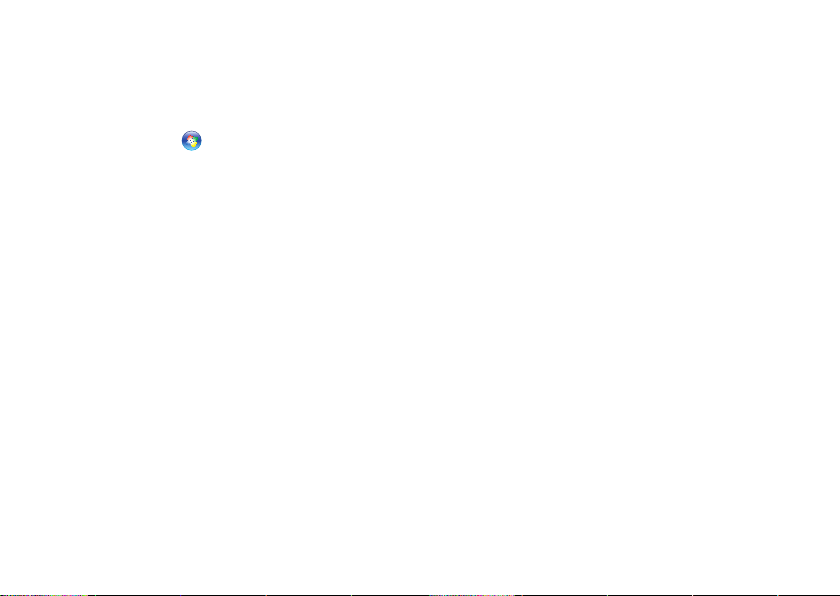
Inspiron One のセットアップ
2. テレビ / デジタルアンテナケーブルを、コンピュータのアンテナ入力コネクタに接続し
ます。
3. コンピュータの電源を入れます。
4. スタート
ビ の順にクリックします。
5. 画面の指示に従います。
→ すべてのプログラム → Windows Media Center → タスク → 設定 → テレ
15
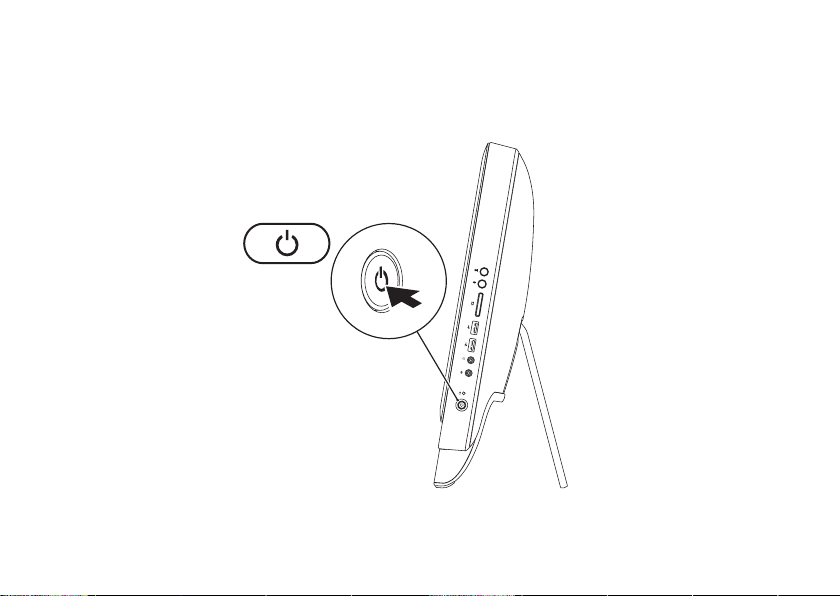
Inspiron One のセットアップ
電源ボタンを押す
16

Inspiron One のセットアップ
オペレーティングシステムのセットアップ
Dell コンピュータには、購入時に選択したオペレーティングシステムが事前に設定されて
います。
Microsoft Windows の場合
Microsoft® Windows® をはじめてセットアップするときは、画面の説明に従ってください。こ
れは必須の作業で、多少時間がかかる場合があります。Windows セットアップ画面には、
ライセンス契約の同意、プリファレンスの設定、インターネット接続のセットアップな
ど、いくつかの手順が示されます。
注意:オペレーティングシステムのセットアッププロセスは中断しないでください。
中断すると、コンピュータが使用不能になり、オペレーティングシステムの再インス
トールが必要になることがあります。
メモ:コンピュータを最適なパフォーマンスでご使用いただくためには、お使いのコ
ンピュータ用の最
てインストールすることをお勧めします。
メモ:オペレーティングシステムとその機能の詳細については、
support.dell.com/MyNewDell を参照してください。
Ubuntu の場合
Ubuntu をはじめて使用するときは、画面の説明に従ってセットアップしてください。オペ
レーティングシステム固有の情報については、Ubuntu のマニュアルを参照してください。
新の BIOS およびドライバを support.jp.dell.com からダウンロードし
17
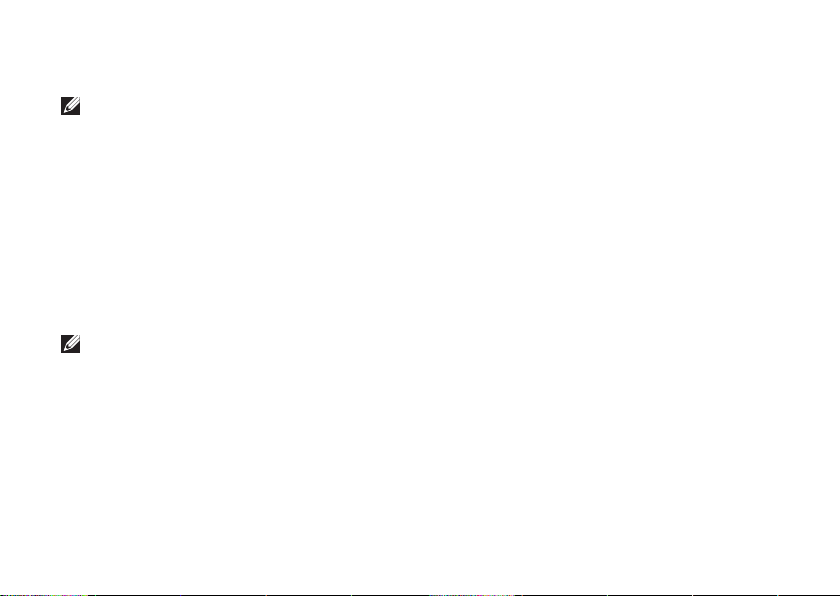
Inspiron One のセットアップ
システムリカバリメディアを作成する(推奨)
メモ:Microsoft Windows をセットアップしたら、すぐにシステムリカバリメディアを作
成することをお勧めします。
システムリカバリメディアを使用すると、データファイルを維持しながら、コンピュータ
を購入時の動作状態に復元することができます(
要ありません)。ハードウェア、ソフトウェア、ドライバ、またはその他のシステムの設
定を変更したためにコンピュータが正常に動作しなくなってしまった場合に、システムリ
カバリメディアを使用できます。
システムリカバリメディアの作成には以下が必要です。
•Dell DataSafe Local Backup
•最小容量 8 GB の USB キー、DVD-R、DVD+R、または Blu-ray Disc
メモ:Dell DataSafe Local Backup は書き換え可能ディスクをサポートしていません。
18
オペレーティングシステム
™
ディスクは必
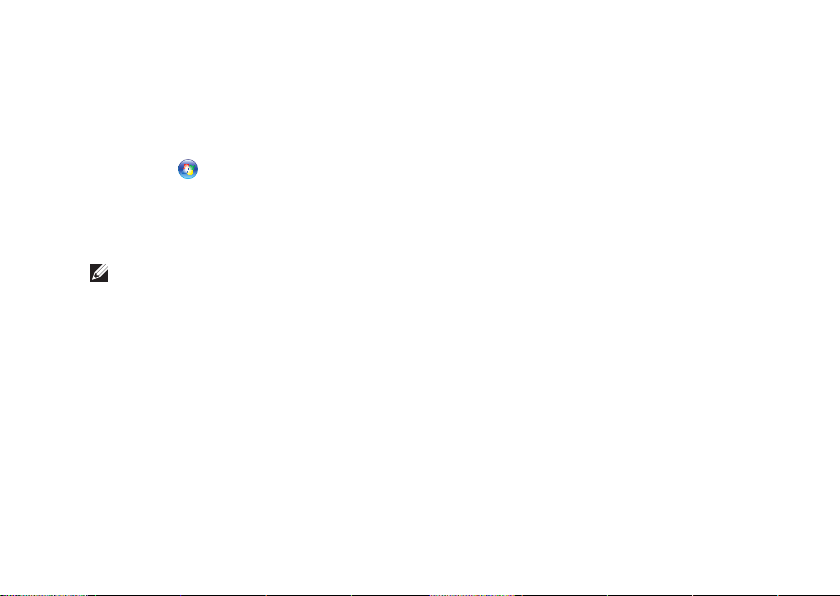
Inspiron One のセットアップ
システムリカバリメディアを作成するには、次の手順を実行します。
1. AC アダプタが接続されていることを確認します(7 ページの「AC アダプタを接続す
る」を参照してください)。
2. ディスクまたは USB キーをお使いのコンピュータに挿入します。
3. スタート
す。
4. Create Recovery Media(リカバリメディアを作成)をクリックします。
5. 画面の指示に従います。
メモ:システムリカバリメディアを使用したオペレーティングシステムの復元方法の
詳細については、72 ページの「システムリカバリメディア」を参照してください。
→ すべてのプログラム → Dell DataSafe Local Backup の順にクリックしま
19
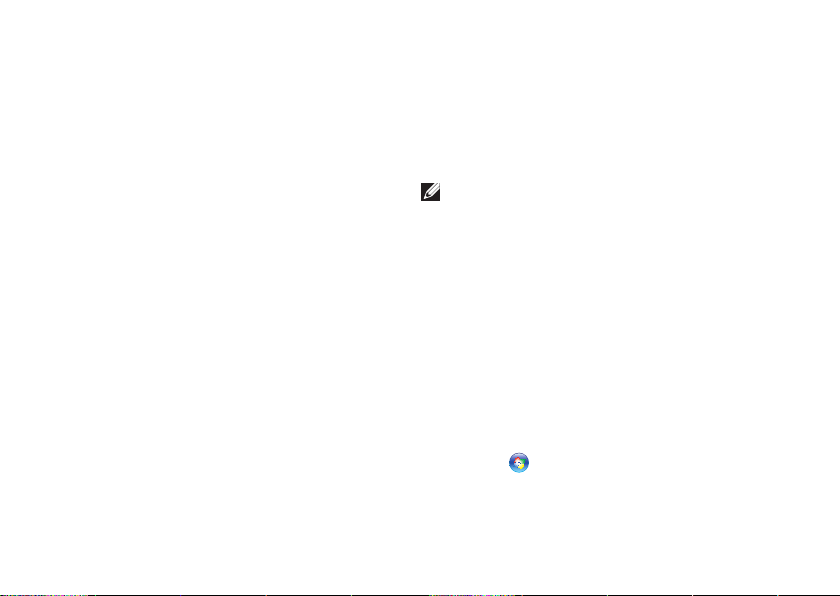
Inspiron One のセットアップ
インターネットに接続する (オプション)
インターネットに接続するには、外付けモ
デムまたはネットワーク接続、および ISP
(インターネットサービスプロバイダ)が
必要です。
外付けの USB モデムまたは WLAN アダプ
タが最初の注文に含まれていない場合
は、dell.com/jp から購入できます。
有線接続のセットアップ
•ダイヤルアップ接続を使用する場合は、
電話線をオプションの外付け USB モデ
ムと壁の電話コネクタに接続してから、
インターネット接続をセットアップし
ます。
•DSL またはケーブル(衛星)モデム接続
を使用する場合のセットアップ手順につ
いては、ご契約の ISP または携帯電話
サービスにお問い合わせください。
20
有線インターネット接続のセットアップを
完了するには、21 ページの「インターネッ
ト接続のセットアップ」の指示に従いま
す。
ワイヤレス接続のセットアップ
メモ:ワイヤレスルーターのセット
アップについては、お使いのルーター
に付属のマニュアルを参照してくださ
い。
ワイヤレスインターネット接続を使用する
には、その前にワイヤレスルーターに接続
する必要があります。
ワイヤレスルーターへの接続をセットアッ
プするには、次の手順を実行します。
1. 開いているファイルをすべて保存してか
ら閉じ、実行中のプログラムをすべて終
了します。
2. スタート
順にクリックします
→ コントロール パネル の

Inspiron One のセットアップ
3. 検索ボックスに、ネットワークと入力
し、次に ネットワークと共有セン
ター →ネットワークに接続 の順にク
リックします。
4. 画面の手順に従ってセットアップを完了
します。
インターネット接続のセットアップ
ISP および ISP が提供するオプションは国に
よって異なります。各国で利用可能なオプ
ションについては、ISP にお問い合わせくだ
さい。
過去にインターネットに正常に接続できて
いたのに接続できない場合、ISP のサービス
が停止している可能性があります。サービ
スの状態について ISP に確認するか、後でも
う一度接続してみてください。
ご契約の ISP 情報をご用意ください。ISP に
登録していない場合は、インターネットへ
の接続 ウィザードを利用すると簡単に登録
できます。
インターネット接続をセットアップするに
は、次の手順に従います。
1. 開いているファイル
ら閉じ、実行中のプログラムをすべて終
了します。
2. スタート
順にクリックします。
3. 検索ボックスに、ネットワークと入力
し、次に ネットワークと共有セン
ター → 新しい接続またはネットワーク
のセットアップ → インターネットに接
続します の順にクリックします。
インターネットに接続します ウィンドウ
が開きます。
メモ:どの接続タイプを選択すべきか
分からない場合は、選択についての説
明を表示します をクリックするか、ご
契約の ISP にお問い合わせください。
4. 画面の指示に従って、ISP から提供され
たセットアップ情報を使用してセット
アップを完了します。
をすべて保存してか
→ コントロール パネル の
21
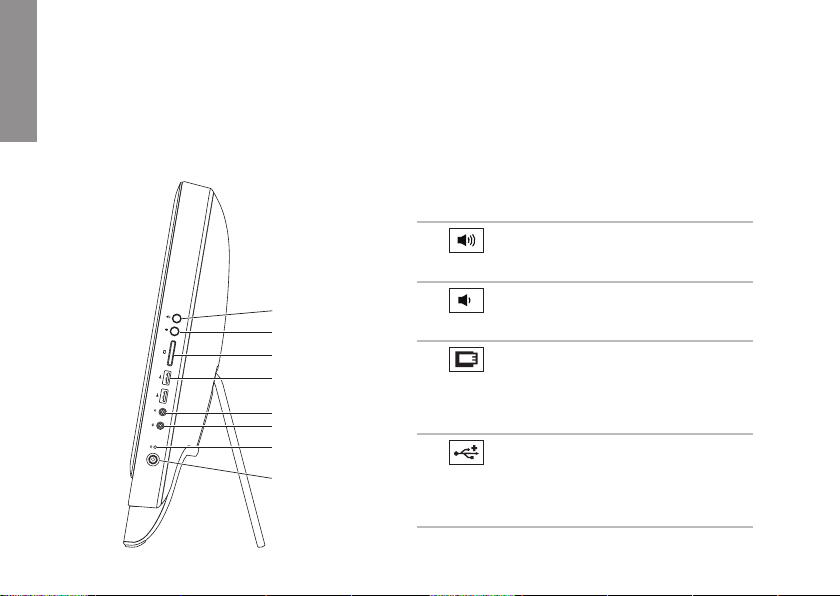
Inspiron One の使い方
本項では、Dell™ Inspiron One コンピュータの機能について説明します。
InspIron
右側面の機能
1
音量を上げるボタン — 押すと音
量レベルが上がります。
2
1
2
3
4
5
6
7
8
22
音量を下げるボタン — 押すと音
量レベルが下がります。
3
7-in-1 メディアカードリーダー —
メモリカードに保存されたデジタル写
真、音楽、ビデオ、文書を、簡単な操
作で表示および 共有できます。
4
USB 2.0 コネクタ(2)— マウ
ス、キーボード、プリンタ、外付けド
ライブ、MP3 プレイヤーなどの USB デ
バイスに接続します。

Inspiron One の使い方
5
オーディオ出力 / ヘッドフォンコネクタ — ヘッドフォンに接続します。
メモ:パワードスピーカーまたはサウンドシステムに接続するには、コンピュータの
背面にあるライン出力コネクタを使用します。
6
オーディオ入力 / マイクコネクタ — マイクまたはオーディオプログラムで使用
する入力信号に接続します。
7
ハードドライブアクティビティライト — コンピュータがデータの読み書きをし
ている際に点灯します。白色の点滅はハードドライブが動作していることを示しま
す。
注意:データの損失を防ぐため、ハードドライブアクティビティライトが点滅し
ている間は、コンピュータの電源を切ったり、コンピュータを移動したり、スタ
ンドを調整したりしないでください。
23
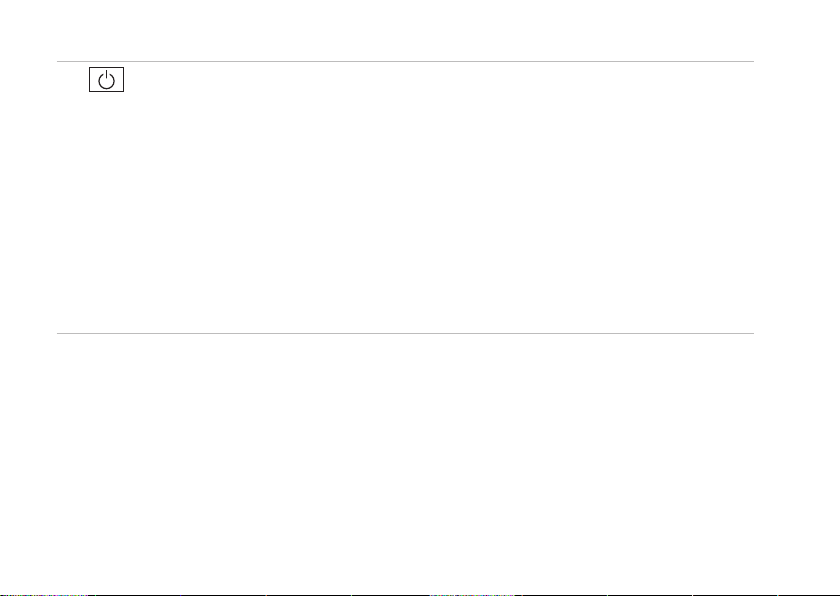
Inspiron One の使い方
8
電源ボタンおよびライト — 電源を入れたり切ったりするときに押します。この
ボタンのライトは、次のような電源の状態を示します。
•白色の点灯 — コンピュータの電源が入っています。
•黄色の点灯 — 電源投入時自己テスト(POST)中にエラーが検出されました。サ
ポートが必要な場合、デルにお問い合わせください(84 ページの「デルへのお問
い合わせ」を参照)。
•黄色の点滅 — コンピュータがスリープ / スタンバイモードになっているか、また
はシステム基板または電源に問題があります。サポートが必要な場合、デルにお問
い合わせください(84 ページの「デルへのお問い合わせ」を参照)。
•消灯 — コンピュータが休止状態モードになっているか、電源が切れているか、ま
たは電力が供給されていません。
24
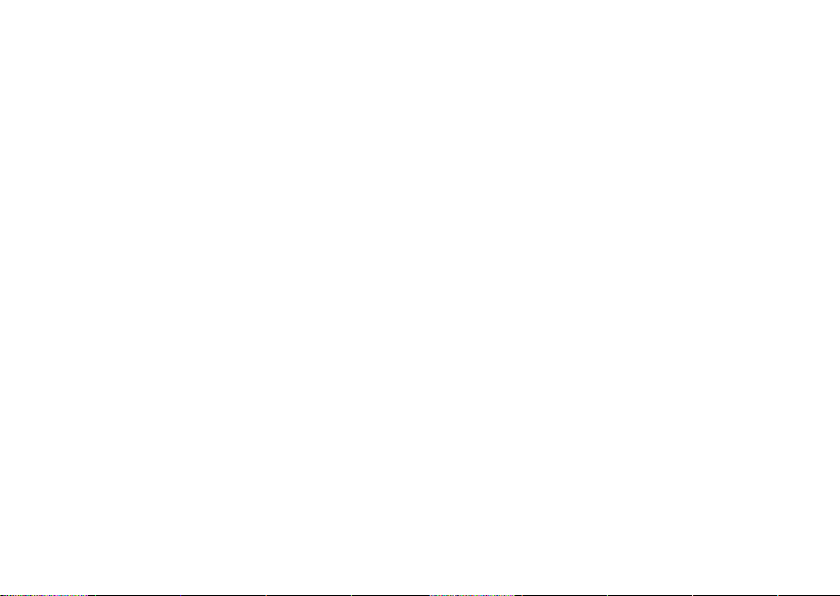
Inspiron One の使い方
25
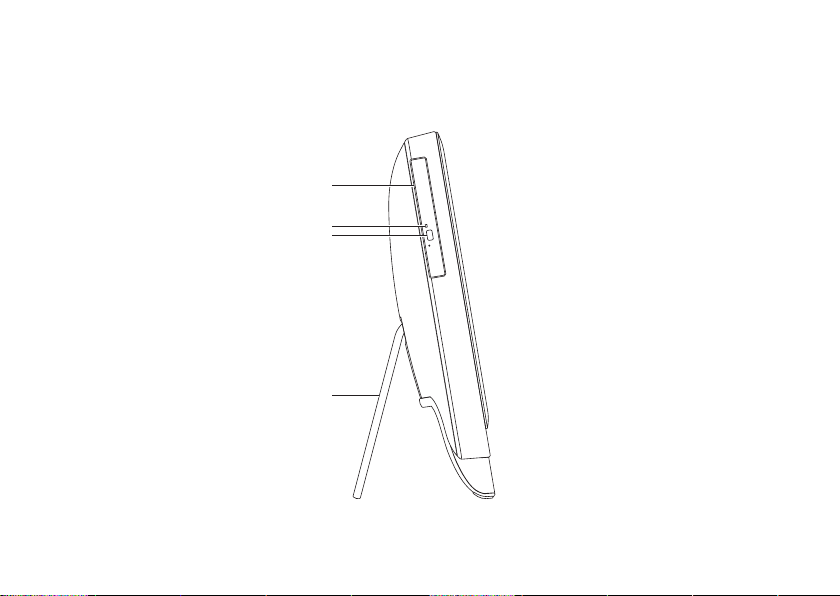
Inspiron One の使い方
左側面の機能
26
1
2
3
4
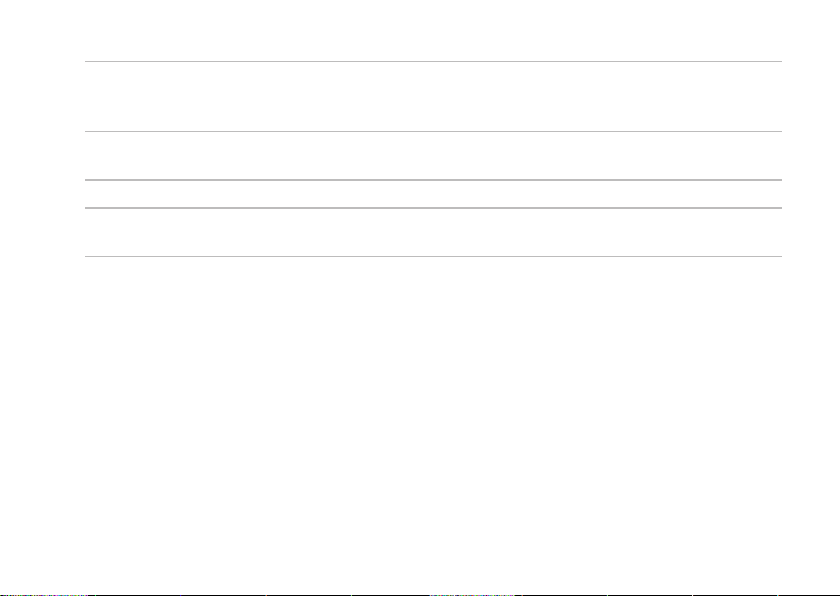
Inspiron One の使い方
1
オプティカルドライブ — CD、DVD、および Blu-ray Disc(オプション)の再生や書き込
みを行います。詳細については、28 ページの「オプティカルディスクドライブの使
い方」を参照してください。
2
オプティカルドライブライト — オプティカルドライブ取り出しボタンを押したとき
や、セットしたディスクが読み取られているときに点滅します。
3
オプティカルドライブ取り出しボタン — 押すとオプティカルドライブが開きます。
4
コンピュータスタンド — コンピュータを安定させると共に、ディスプレイを見やす
い角度に調整できます。
27
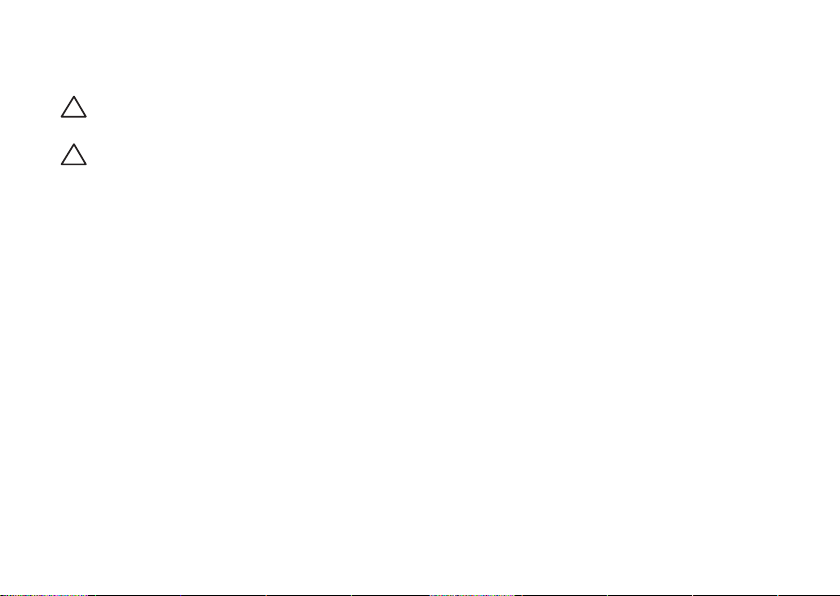
Inspiron One の使い方
オプティカルドライブの使い方
注意: ディスクトレイを開閉するとき、トレイに対して力がかからないようにしてく
ださい。ドライブを使用しないときは、トレイは閉じておいてください。
注意: ディスクを再生または記録している場合、コンピュータを動かさないでくださ
い。
このオプティカルドライブは、CD、DVD、および Blu-ray Disc(オプション)の再生や記録に
使用します。ディスクをオプティカルドライブトレイにセットするときは、印刷されてい
る面または文字が書かれている面がこちら側に向くようにしてください。
オプティカルドライブにディスクをセットするには、次の手順に従います。
1. オプティカルドライブの取り出しボタンを押します。
2. オプティカルドライブトレイの中央に、ラベルのある面をこちら側に向けてディスクを
セットし、ディスクをスピンドルにきちんとはめ込みます。
ティカルドライブトレイをドライブにゆっくり押し戻します。
3. オプ
28
